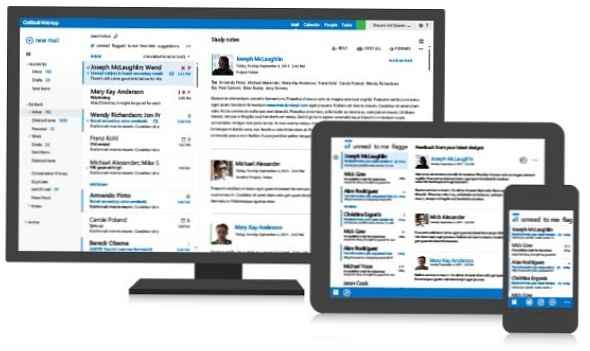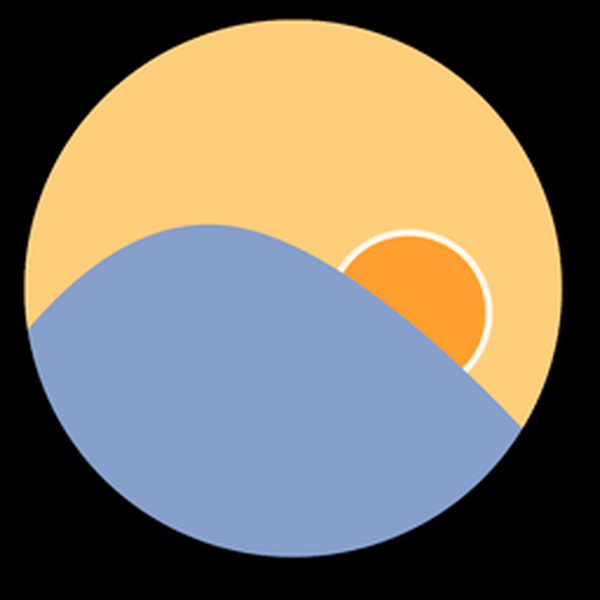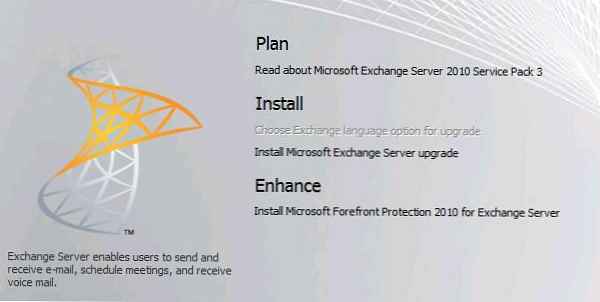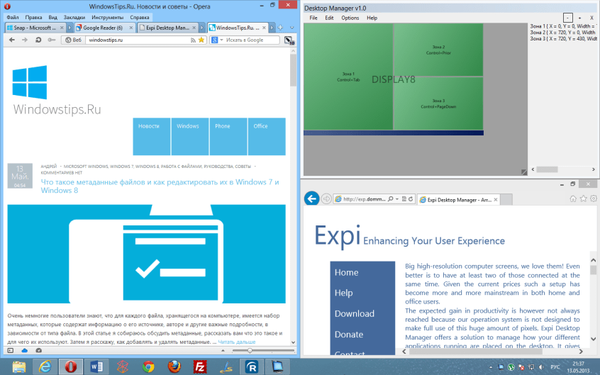
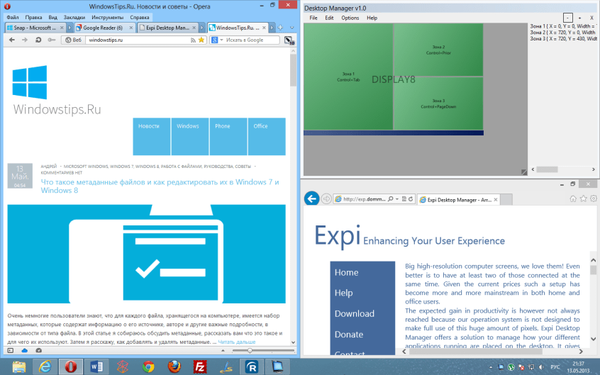
A Snap funkció a Windows 8-ban (vagy Aero Snap a Windows 7-ben) úgy lett kialakítva, hogy kényelmesen elhelyezzük az ablakokat, egyszerűen a képernyő szélére húzva. A Snap növeli a termelékenységet, amikor a mindennapi feladatokat számítógépen végzi, és időt takarít meg, különösen akkor, ha vállalkozása során több ablakon dolgozik nagy felbontású, nagy képernyőn vagy akár két vagy több monitoron. Az egyetlen hátrány a funkció rugalmasságának hiánya. Ráadásul a Snap jelenlegi formájában nem képes valóban teljes mértékben irányítani az ablakokat. Szerencsére vannak olyan eszközök, amelyek csodálatos munkát végeznek az ablakok előre meghatározott zónákba történő elhelyezésével a képernyőn, és az egyik ilyen eszköz az EXPI Desktop Manager. Az alkalmazás támogatja a többmonitoros konfigurációkat, és lehetővé teszi, hogy az egyes képernyőkhez külön zónákat adjon meg.
Az EXPI egyértelmű felülettel rendelkezik, és automatikusan meghatározza a számítógéphez csatlakoztatott monitorok számát. Új zónák létrehozásához a semmiből ki kell választania a "Szerkesztés" menüpontot a felső menüben, majd a "Több zóna létrehozása" lehetőséget..

Ezután ki kell választania azt a képernyőt, amelyen létrehozni kívánja a zónát. Természetesen, ha van egy monitor, akkor ezt nem kell tennie. Ezután a zónákat fel lehet osztani egyenlő vízszintes vagy függőleges részekre, vagy kiválaszthatja az előre definiált sablonok egyikét a zónákkal a "Választhat a sablonból" funkció segítségével.

Ha már foglalkozott a zónákkal, ideje hozzárendelni a megfelelő gyorsbillentyűket az egyes zónákhoz. A gyorsbillentyűket hozzá lehet rendelni egy apró ablakhoz, amely egy zóna dupla kattintásával nyílik meg. Az eszköz lehetővé teszi a négy különböző módosító kulcs (Ctrl, Shift, Win és Alt) kiválasztását a másodlagos kulcsok egyikével együtt. Ugyanazon ablakban megváltoztathatja a zónák nevét. Ezenkívül meg lehet határozni az X tengely és az Y tengely saját koordinátáit a zóna bal felső sarkában, valamint a zóna szélességének és magasságának értékét. A beállítások elvégzése után kattintson az "OK".

Most minimalizálja az Expi Desktop Manager ablakot, és hagyja, hogy a program a háttérben futjon. Nos, ahhoz, hogy az aktív ablakot a kívánt zónába helyezze, csak annyit kell tennie, hogy megnyomja a megfelelő billentyűkombinációt.
A program ingyenes és Windows XP, Windows Vista, Windows 7 és Windows 8 rendszereken működik.
Töltse le az Expi Desktop Manager alkalmazást
Remek napot!